Úvod
Kontrola stavu synchronizace se provádí jednak v systému Office 365, který druhak komunikuje s programem nainstalovaným na serveru, ten provádí replikaci uživatelů s místní adresářové struktury do té cloudové.
Office 365 – Azure AD Connect
Přihlášení
Přihlášení probíhá přístupem na webovou stránku portal.office.com po přihlášení se zobrazí titulní stránka portálu:

Přejděte do „Azure Active Directory“ klepnutím na ikonu AAD:
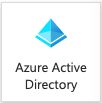
Případně, pokud není na úvodní obrazovce, vyhledejte v menu:

Vyhledejte „STAV A ANALÝZA“, klepněte na „Azure AD Connect Health“:
![]()
V menu „Azure Active Directory Connect (Sync) klepněte na „Chyby synchronizace“:
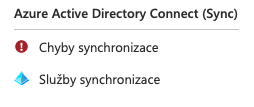
Načte se přehled „Chyby synchronizace podle typu“:
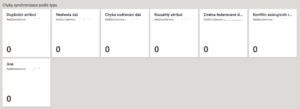 (v tomto případě bez chyb)
(v tomto případě bez chyb)
Diagnostika problému
Pokud narazíte na druhý případ, je již nutné řídit se přímo doporučeními popsanými v jednotlivých kategoriích.
Například tato chyba:
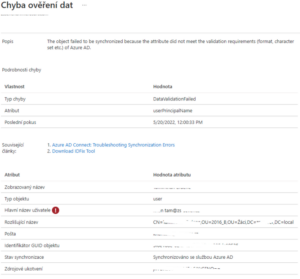
Ze které je problém jasně patrný – mezera v UPN.
Server – Azure AD Connect
Přístup
Pro přístup k dalšímu nástroji ne nutné se připojit k domain controlleru pomocí RDP.
Po přihlášení je na ploše připravená ikona „Synchronization Service“:
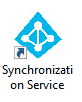
Po spuštění se zobrazí konzole aplikace, podstatná je hned výchozí část „Operations“ > „Connector operations“:
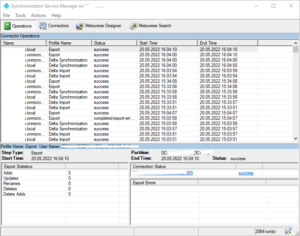
V seznamu operací se zobrazují všechny chronologicky seřazené operace, zajímavý je sloupec „Status“, kde se zobrazí případné chyby synchronizace.
Pokud klepnete na příslušný řádek, ve spodní části se načtou konkrétní chyby:

Diagnostika problému
Pokud na chybu kliknete, zobrazí se okno „Connector Space Object Properties“:

Když klepnete na záložku „Export Error“, zobrazí se již popis konkrétního problému, často doprovázený tlačítkem [Detail…]:
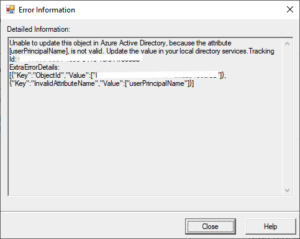
Dále je nutné řídit se konkrétní chybou.
Závěr
Tímto způsobem je možné provést kontrolu stavu synchronizace a pohodlně diagnostikovat chyby a to jak v Office 365 tak v místní doméně.
Jedná se o komplexní nástroje díky kterým je možné vyřešit všechny problémy, které mohou nastat.
